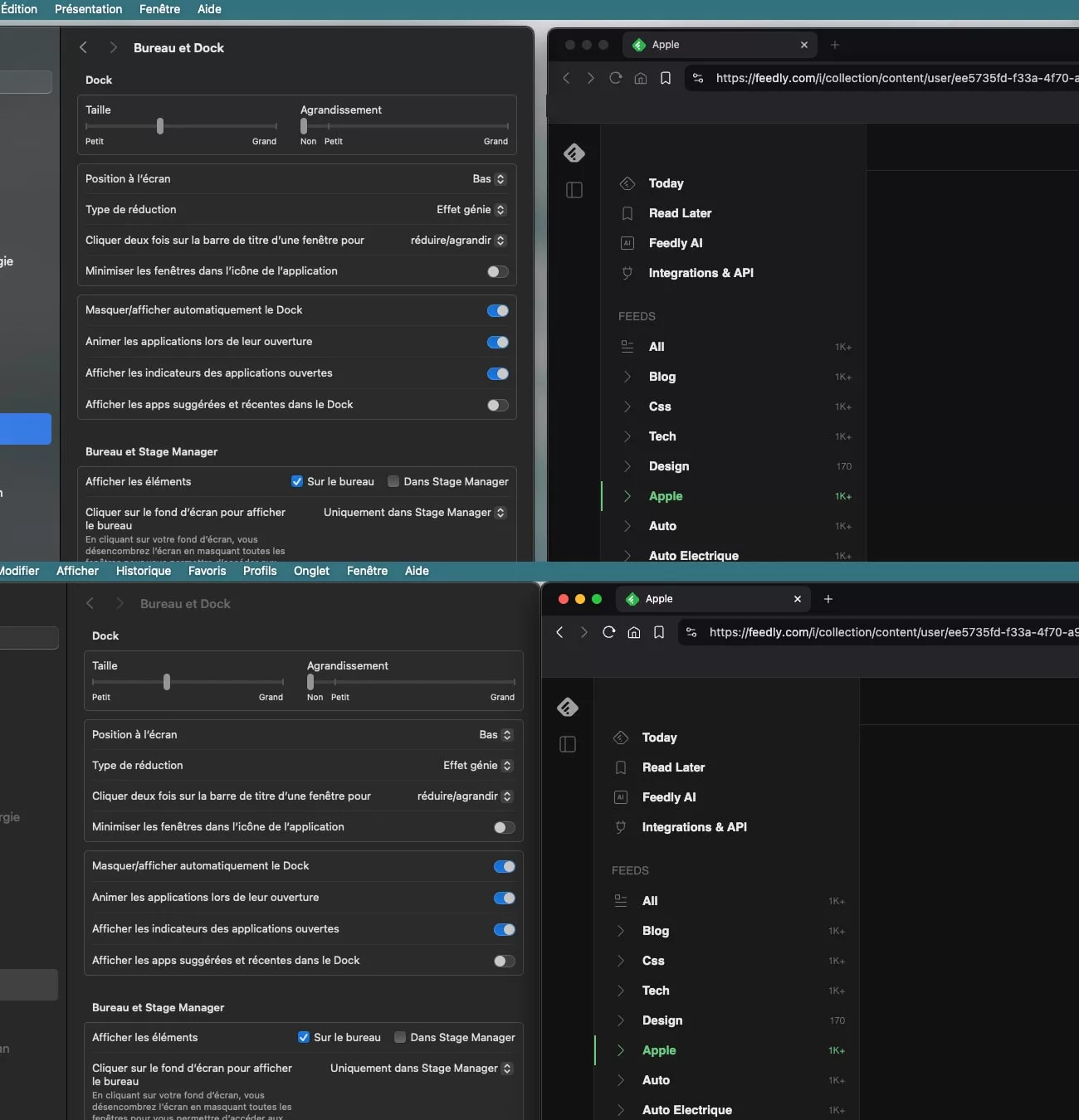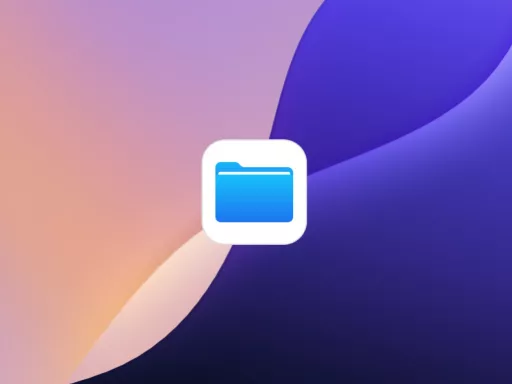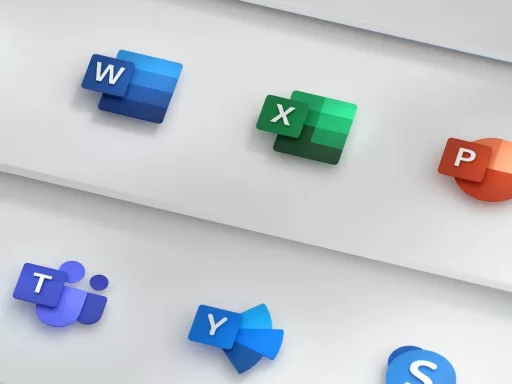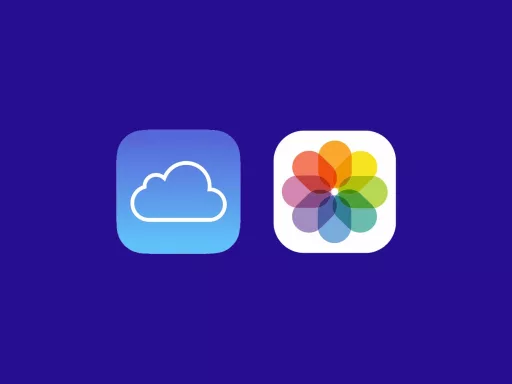La fonctionnalité de regroupement des fenêtres disposées en mosaïque, ou « Window Tiling« , dans macOS Sequoia peut grandement améliorer l’efficacité de votre travail en facilitant la gestion des multiples fenêtres ouvertes. Toutefois, certaines caractéristiques et réglages peuvent parfois causer des désagréments comme la marge. Voici quelques conseils pour tirer le meilleur parti de cette fonction tout en évitant les tracas courants.
Comprendre les bases de la fonction des fenêtres disposées en mosaïque
La fonction des fenêtres disposées en mosaïque de macOS Sequoia a été conçue pour aider les utilisateurs à organiser leurs fenêtres de manière propre et ordonnée. Par défaut, elle crée un espace entre les fenêtres lorsque celles-ci sont placées côte à côte. Cela peut donner une apparence nette mais ne plaît pas forcément à tous les utilisateurs.
Il est possible d’éliminer ces espaces si vous préférez une disposition sans marges. La procédure est simple : il suffit d’aller dans les Paramètres, choisir Bureau & Dock, puis désactiver l’option qui impose des marges aux fenêtres regroupées.
Étapes pour désactiver les marges entre les fenêtres
- Ouvrez les Paramètres.
- Sélectionnez Bureau & Dock.
- Descendez jusqu’à la section Fenêtres.
- Désactivez l’option « Laisser une marge autour des fenêtres en mosaïque ».
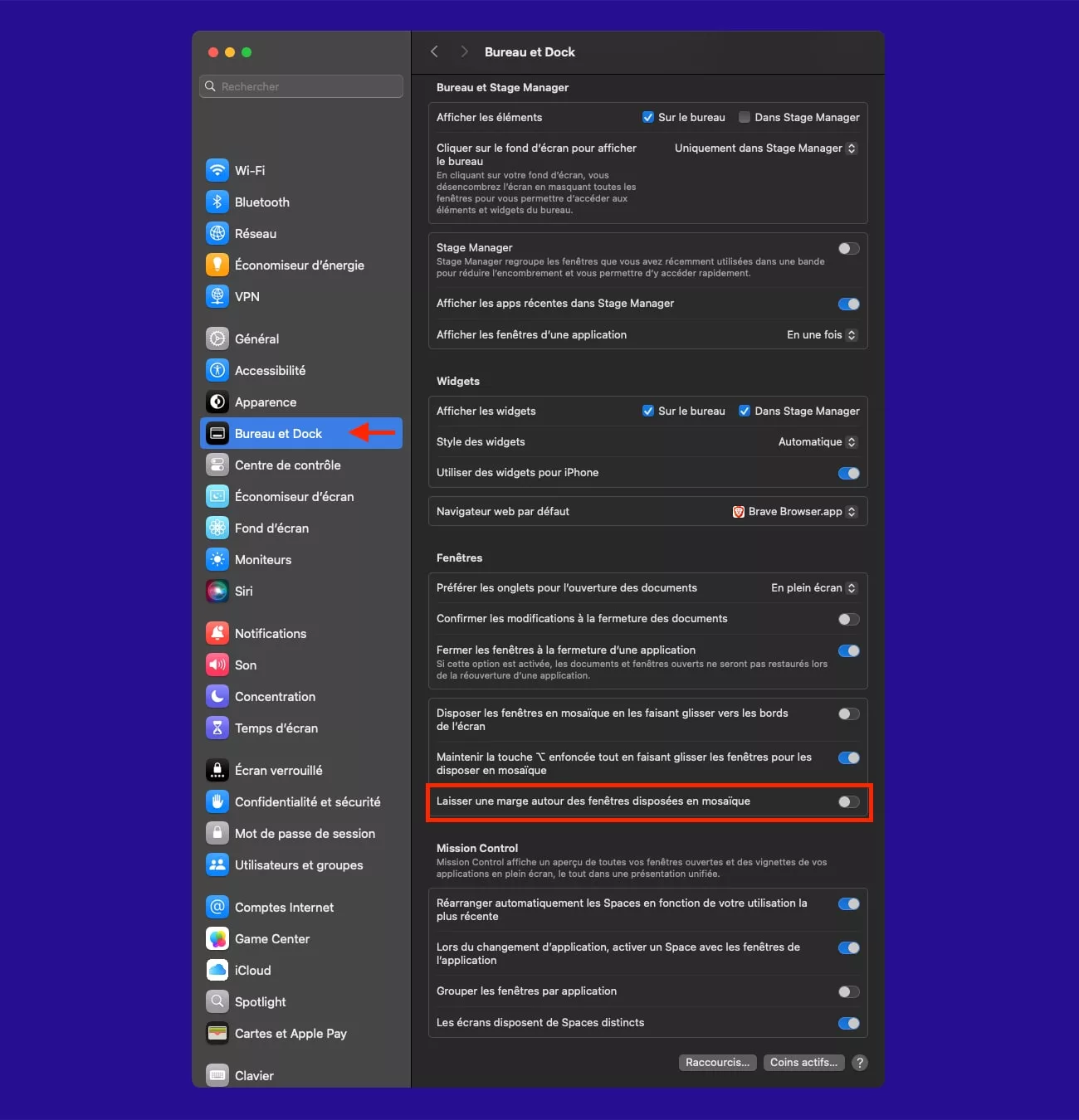
Personnalisation des fenêtres disposées en mosaïque
En plus des marges, deux autres options peuvent être ajustées selon vos préférences. Une particularité consiste à utiliser la touche Option lors du déplacement d’une fenêtre pour qu’elle se regroupe automatiquement. Pour certains, cela peut être irritant car cela bloque souvent la fenêtre contre le bord de l’écran involontairement.
Cependant, cette caractéristique présente également un avantage pratique. Apprendre à bien gérer cette option peut rendre l’utilisation quotidienne de macOS beaucoup plus fluide en termes de gestion des fenêtres.
Ajustement des options de regroupement automatique
Si vous souhaitez éviter le regroupement automatique en réalité, voici ce que vous pouvez faire :
- Allez dans les paramètres de Bureau & Dock comme indiqué précédemment.
- Dans la section Windows, désactivez l’option nécessitant la touche Option pour déplacer et grouper automatiquement les fenêtres.
Les limitations actuelles des fenêtres disposées en mosaïque
Bien que cette fonction soit utile, elle n’est pas aussi puissante que certaines applications tierces sur le marché. Un exemple typique est l’absence de fonctionnalités comme regrouper les fenêtres en quatre quadrants avec des raccourcis clavier. Les options intégrées d’Apple sont donc performantes mais parfois limitées par rapport à ce que proposent des applications spécialisées.
De nombreux utilisateurs finissent par recourir à des applications tierces pour obtenir plus de flexibilité. Par exemple, des applications telles que Magnet démontrent comment des outils tiers peuvent offrir des fonctionnalités supplémentaires pour répondre précisément aux besoins des utilisateurs avancés.
Quelques points pratiques pour éviter les frustrations
L’un des problèmes fréquents que rencontrent les utilisateurs est celui où les fenêtres bougent de façon imprévue lorsqu’elles s’approchent des bords de l’écran. Si vous traînez une fenêtre trop près du bord, elle peut se replier automatiquement dans une configuration groupée, ce qui peut être inattendu et gênant.
Pour remédier à cela, retirez simplement la fenêtre de nouveau vers l’intérieur de l’écran, elle reprendra alors sa taille originale. Bien que la personnalisation des cadres de fenêtrage puisse sembler limitée, apprendre à tourner ces restrictions à votre avantage peut transformer votre expérience utilisateur.
Trucs et astuces pour maîtriser le regroupement des fenêtres
- Apprenez à manipuler efficacement les fenêtres sans déclencher leur regroupement involontaire.
- Désactivez temporairement les marges pour certaines tâches spécifiques nécessitant une vue plein écran sans interruptions.
Conseils pour du multi fenêtres efficace
- Essayez plusieurs dispositions de fenêtres pour trouver celle qui convient le mieux à votre flux de travail.
- Affinez la fonctionnalité dans chaque application selon vos besoins quotidiens afin de gagner en productivité.